
Ben je erg veel tijd kwijt met het zoeken naar mailtjes? Idealiter moet je inbox, oftewel je digitale werkplek, zo leeg mogelijk zijn. In deze blog geven we je drie handige tips, waarbij we de instellingen in Gmail als voorbeeld nemen:
Tip 1: Maak gebruik van 3 hoofdlabels
Vrijwel alle e-mailprogramma's geven je de mogelijkheid om je inbox te personaliseren. Door binnenkomende e-mails op een gestructureerde manier te verwerken, kun je het overzicht goed bewaren. Hoe vaak komt het niet voor dat je eindeloos lang moet zoeken in je inbox om die ene e-mail te vinden? Maak gebruik van 3 hoofdlabels: wat je moet doen, waar je nog antwoord op moet krijgen en wat je hebt afgerond. In Gmail stel je dit als volgt in:
- Ga naar het tandwielpictogram en selecteer 'instellingen'
- Ga naar het tabblad 'Labels' en klik op 'nieuw label maken'
- Stel de labels in, bijvoorbeeld: 01 | To do, 02 | Wacht op antwoord en 03 | Afgerond
- Als je snel in één oogopslag onderscheid wilt maken tussen je mappen, kun je kleur geven aan de labels. Dit doe je door met je muis op het label te gaan staan (links in je inbox) en daar de kleur te selecteren. Geef bijvoorbeeld de kleur rood aan wat je nog moet doen (to do), geel aan lopende zaken (wacht op antwoord) en groen aan taken die klaar zijn (afgrond).
In de afbeelding hieronder zie je een voorbeeld van hoe je map "to do" er uit kan komen te zien:
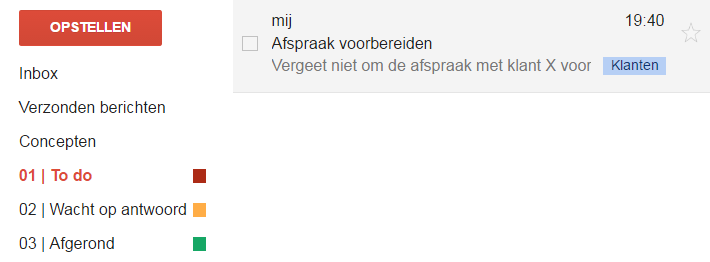
Tip 2: Maak gebruik van sub-labels
Door 3 hoofdlabels aan te hebben gemaakt bij tip 1 heb je al gewerkt met labels, maar dit kun je uitbreiden door extra labels aan te maken van je verschillende werkzaamheden. Denk bijvoorbeeld aan klantcontact, promotiezaken of werkoverleggen. Je stelt de labels op dezelfde manier in als bij tip 1. Ook deze labels kun je weer een kleur geven.
In de afbeelding hieronder zie je een voorbeeld van hoe je label "klanten" er uit kan komen te zien. Je ziet op deze manier ook in één oogopslag wat de status is, omdat je bij tip 1 al drie mappen hebt gemaakt voor je binnenkomende e-mails:
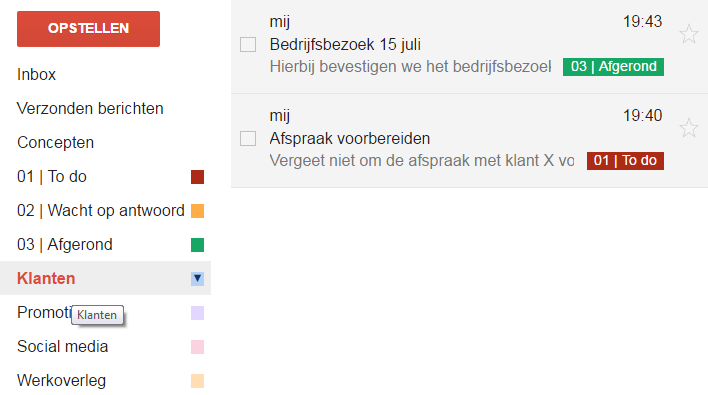
Tip 3: Zet je zelf in de BCC bij verzoekjes
Je kent het wel: je stuurt een e-mail naar iemand met een verzoek of vraag, maar hebt (nog) geen goede manier gevonden om bij te houden of je hier wel een reactie op hebt gekregen. Dit kan als gevolg hebben dat het je soms te laat binnenschiet dat je nog iets moest weten van iemand.
Je kunt dit voorkomen door jezelf in de BCC te zetten van e-mails waarin je wacht op een reactie van iemand anders. Je kunt een filter instellen in Gmail dat alle e-mail die afkomstig is van jouw e-mailadres én waarbij je jezelf in de BCC hebt gezet, direct doorgestuurd wordt naar je in tip 1 aangemaakte map 02 | Wacht op antwoord:
- Ga naar het tandwielpictogram en selecteer 'instellingen'
- Ga naar het tabblad 'Filters en geblokkeerde adressen' en klik op 'nieuw filter maken'
- Vul bij "van" én "aan" je eigen e-mailadres in, en klik op "Filter maken met deze zoekopdracht".
- Selecteer "inbox overslaan" en selecteer "Het label toepassen". Kies voor (bijvoorbeeld) het label "02| Wacht op antwoord" en klik op "Filter maken". Alle berichten die je hebt verzonden met vragen of verzoekjes vind je nu in deze map. Zodra je een reactie hebt kun je de e-mail verplaatsen naar bijvoorbeeld "03| Afgerond".
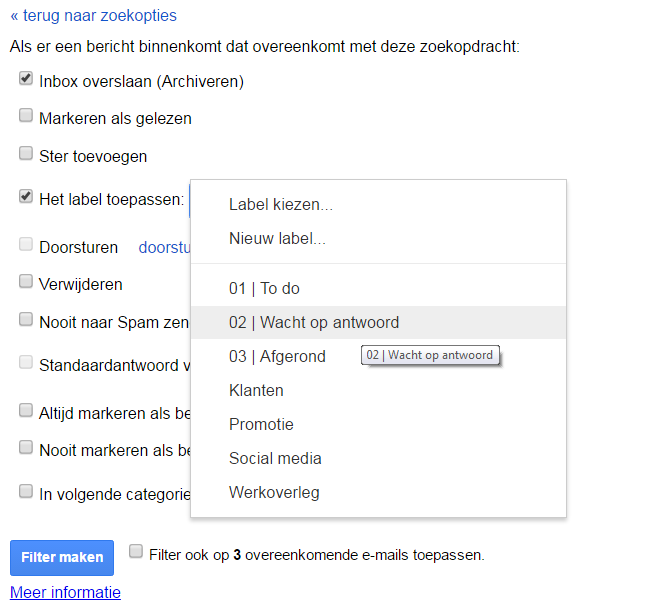
In onze tweedaagse training Timemanagement leer je efficiënt met je tijd omgaan en ga je een stuk minder gestrest naar huis aan het einde van de dag. Je leert niet alleen praktische tips zoals in deze blog, maar je leert ook te reflecteren op je eigen denken en handelen. Wist je bijvoorbeeld dat assertiviteit en delegatievaardigheden ook een grote rol spelen? Ontdek het in onze training!
